Come vedere tutti su Zoom
Pubblicato: 2021-03-30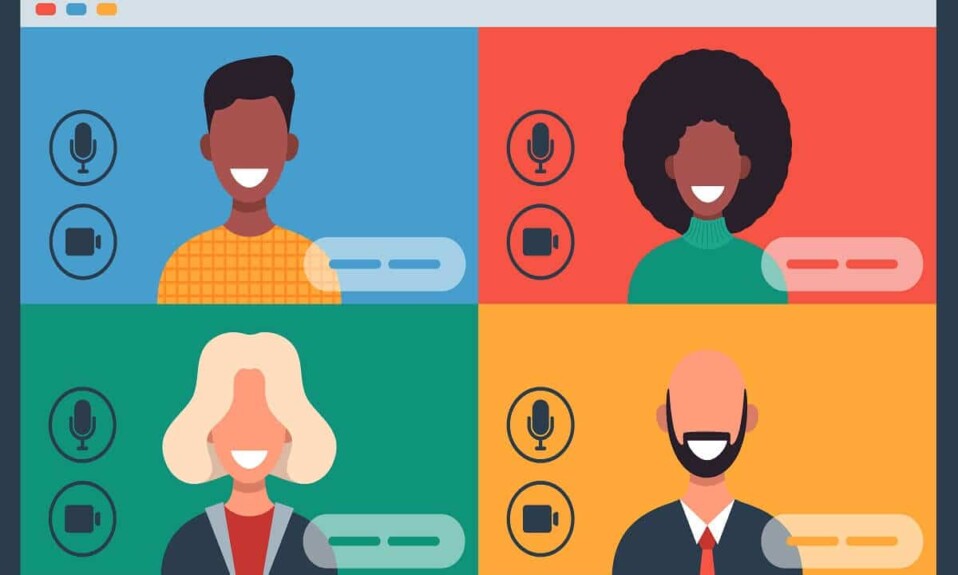
Zoom, come molti di voi devono sapere, è un programma software videotelefonico, che è diventato la nuova "normalità" da quando è iniziata la pandemia di Corona-virus in tutto il mondo. Organizzazioni, scuole e college, tutti i tipi di professionisti e un uomo comune; tutti hanno utilizzato questa app, almeno una volta per vari motivi. Le Zoom room consentono fino a 1000 partecipanti, con un limite di tempo di 30 ore, per account a pagamento. Ma offre anche stanze per 100 membri, con un limite di tempo di 40 minuti, per i titolari di account gratuiti. Questo è il motivo per cui è diventato così popolare durante il "blocco".
Se sei un utente attivo dell'app Zoom, devi capire quanto sia importante conoscere tutti i partecipanti presenti in una stanza Zoom e capire chi sta dicendo cosa. Quando ci sono solo tre o quattro membri presenti in una riunione, le cose vanno lisce in quanto puoi utilizzare il metodo di messa a fuoco di Zoom.
Ma cosa succede se ci sono molte persone presenti in una singola stanza Zoom?
In questi casi, sarebbe utile sapere "come vedere tutti i partecipanti in Zoom" poiché non sarebbe necessario passare continuamente da una miniatura all'altra durante la chiamata zoom. È un processo faticoso e frustrante. Pertanto, sapere come visualizzare tutti i partecipanti contemporaneamente, ti farebbe risparmiare molto tempo ed energia, aumentando al contempo l'efficienza del tuo lavoro.
Fortunatamente per tutti noi, Zoom fornisce una funzione integrata chiamata " Vista galleria ", attraverso la quale puoi facilmente visualizzare tutti i partecipanti Zoom. È molto facile abilitarlo cambiando la visualizzazione dell'altoparlante attivo con "Vista galleria". In questa guida spiegheremo tutto ciò che devi sapere sulla "Vista Galleria" e i passaggi per abilitarla.
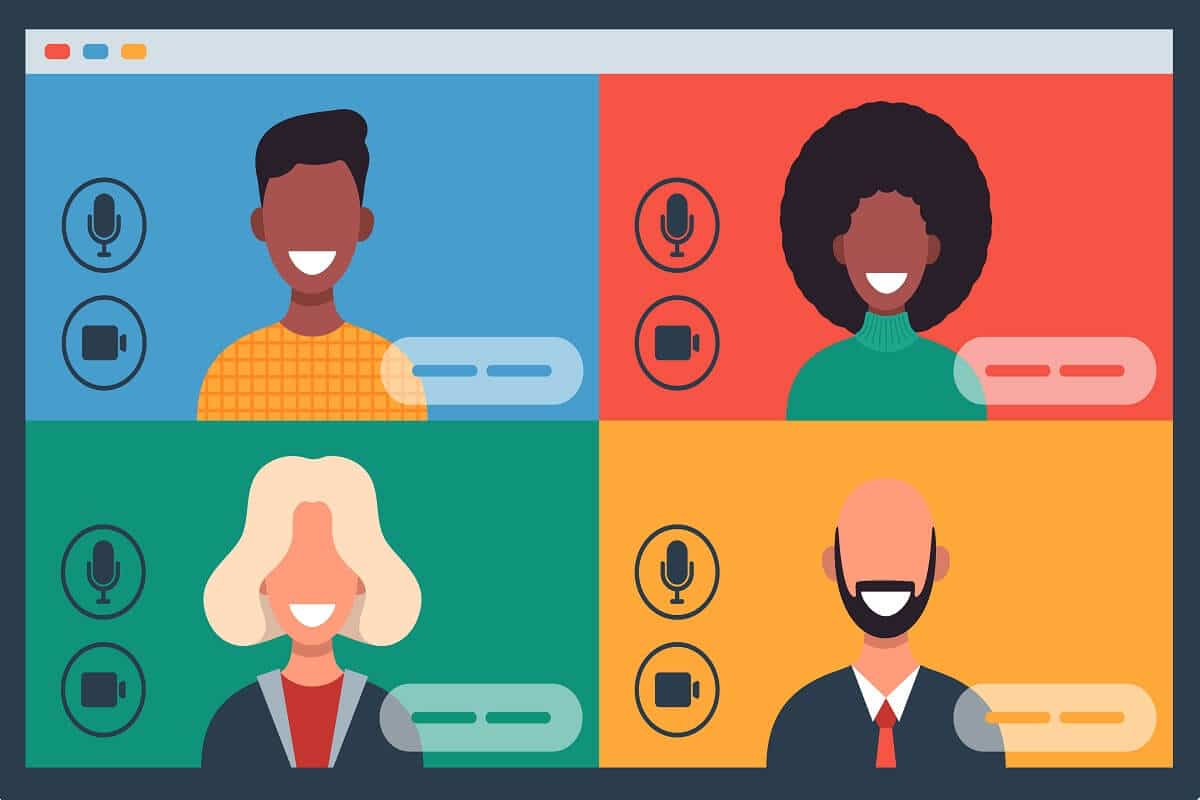
Contenuti
- Come vedere tutti su Zoom
- Cos'è la Visualizzazione Galleria in Zoom?
- Perché non riesco a trovare la Visualizzazione Galleria sul mio PC?
- Come vedere tutti su Zoom?
- Per utenti desktop
- Per gli utenti di Smartphone
- Cos'altro puoi fare una volta che puoi visualizzare tutti i partecipanti a una chiamata Zoom?
- Personalizzazione dell'ordine video
- Nascondi partecipanti non video
Come vedere tutti su Zoom
Cos'è la Visualizzazione Galleria in Zoom?
La visualizzazione Galleria è una funzione di visualizzazione in Zoom che consente agli utenti di visualizzare le miniature di più partecipanti nelle griglie. La dimensione della griglia dipende completamente dal numero di partecipanti nella stanza Zoom e dal dispositivo che stai utilizzando. Questa griglia nella visualizzazione galleria continua ad aggiornarsi aggiungendo un nuovo feed video ogni volta che un partecipante si unisce o eliminandolo quando qualcuno esce.
- Vista Galleria desktop : per un desktop moderno standard, Zoom consente alla vista Galleria di visualizzare fino a 49 partecipanti in un'unica griglia. Quando il numero di partecipanti supera questo limite, crea automaticamente una nuova pagina per adattarsi ai partecipanti rimanenti. Puoi facilmente passare da una pagina all'altra utilizzando i "pulsanti freccia sinistra e destra" presenti in queste pagine. È possibile visualizzare fino a 500 miniature.
- Visualizzazione Galleria smartphone : per i moderni smartphone Android e iPhone, Zoom consente alla visualizzazione Galleria di visualizzare un massimo di 4 partecipanti su un unico schermo.
- Visualizzazione Galleria iPad : se sei un utente iPad, puoi visualizzare fino a 9 partecipanti alla volta su un'unica schermata.
Perché non riesco a trovare la Visualizzazione Galleria sul mio PC?
Se sei bloccato nella modalità " Altoparlante attivo " in cui Zoom si concentra solo sul partecipante che sta parlando e si chiede perché non vedi tutti i partecipanti; ti abbiamo coperto. L'unico motivo è che non hai abilitato la " Vista galleria ".
Tuttavia, se, anche dopo aver abilitato la visualizzazione Galleria, non sei in grado di visualizzare fino a 49 membri su un'unica schermata; quindi implica che il tuo dispositivo (PC/Mac) non soddisfi i requisiti minimi di sistema per questa funzione di visualizzazione di Zoom.
I requisiti minimi affinché il tuo laptop/PC desktop supporti la " Vista galleria " sono:
- Intel i7 o CPU equivalente
- Processore
- Per una configurazione a monitor singolo: processore dual-core
- Per una configurazione a doppio monitor: processore quad-core
- Zoom client 4.1.x.0122 o versione successiva, per Windows o Mac
Nota: per le configurazioni a doppio monitor, " Vista galleria " sarà disponibile solo sul monitor principale; anche se lo stai usando con il client desktop.
Come vedere tutti su Zoom?
Per utenti desktop
1. Innanzitutto, apri l'app desktop Zoom per il tuo PC o Mac e vai su " Impostazioni ". Per questo, fai clic sull'opzione " Ingranaggio " presente nell'angolo in alto a destra dello schermo.
2. Una volta visualizzata la finestra " Impostazioni ", fare clic su " Video " nella barra laterale di sinistra.
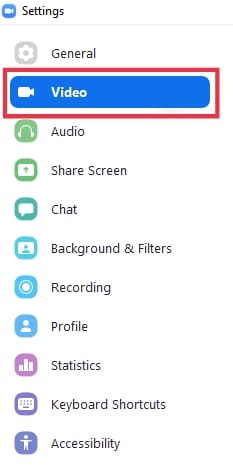
3. Qui troverai il " Numero massimo di partecipanti visualizzati per schermata nella vista Galleria ". Sotto questa opzione, seleziona " 49 partecipanti ".
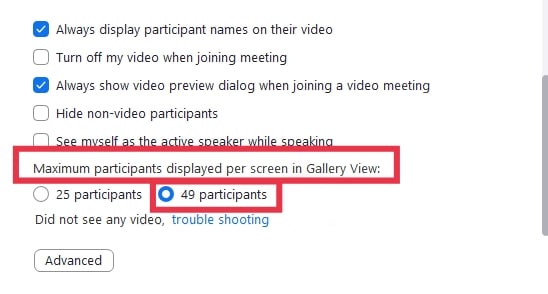
Nota: se questa opzione non è disponibile, verifica i requisiti minimi di sistema.
4. Ora chiudi le “ Impostazioni ”. " Avvia o partecipa" a una nuova riunione in Zoom.

5. Dopo esserti unito a una riunione Zoom, vai all'opzione " Vista galleria " presente nell'angolo in alto a destra per vedere 49 partecipanti per pagina.
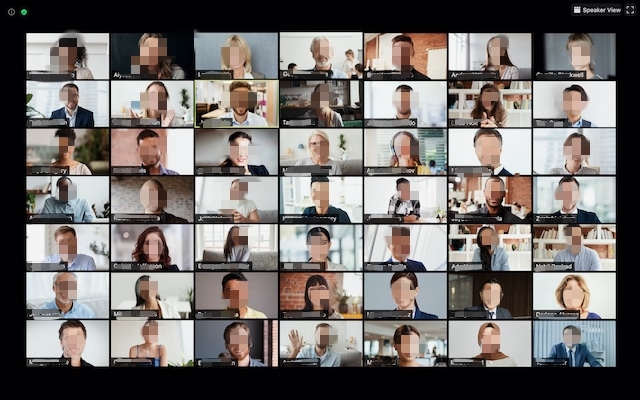
Se il numero dei partecipanti è superiore a 49, è necessario scorrere le pagine utilizzando i “ pulsanti freccia sinistra e destra ” per vedere tutti i partecipanti alla riunione.
Leggi anche: Come risolvere il problema relativo all'aggiunta dei membri non riuscita su GroupMe
Per gli utenti di Smartphone
Per impostazione predefinita, l'app mobile Zoom mantiene la visualizzazione in modalità " Altoparlante attivo ".
Può visualizzare un massimo di 4 partecipanti per pagina, utilizzando la funzione “ Vista Galleria ”.
Per sapere come vedere tutti in una riunione Zoom, sul tuo smartphone, segui i passaggi indicati:
- Avvia l'app Zoom sul tuo smartphone iOS o Android.
- Avvia o partecipa a una riunione Zoom.
- Ora, scorri verso sinistra dalla modalità " Altoparlante attivo " per cambiare la modalità di visualizzazione in " Vista galleria ".
- Se lo desideri, scorri verso destra per tornare alla modalità "Altoparlante attivo".
Nota: non puoi scorrere verso sinistra finché non hai più di 2 partecipanti alla riunione.
Cos'altro puoi fare una volta che puoi visualizzare tutti i partecipanti a una chiamata Zoom?
Personalizzazione dell'ordine video
Una volta abilitata la visualizzazione Galleria, Zoom consente anche ai suoi utenti di fare clic e trascinare i video per creare un ordine, in base alle proprie preferenze. Si rivela essere il più utile quando si svolgono attività in cui la sequenza è importante. Dopo aver riordinato le griglie corrispondenti ai diversi partecipanti, rimarranno al loro posto, fino a quando non si verificherà nuovamente qualche modifica.
- Se un nuovo utente accede alla riunione, verrà aggiunto nello spazio in basso a destra della pagina.
- Se nella conferenza sono presenti più pagine, Zoom aggiungerà il nuovo utente all'ultima pagina.
- Se un membro non video abilita il proprio video, verrà trattato come una nuova griglia di feed video e aggiunto al punto in basso a destra dell'ultima pagina.
Nota: questo ordine sarà limitato solo all'utente che lo riordina.
Se l'ospite vuole riflettere lo stesso ordine a tutti i partecipanti, deve abilitare il seguito del proprio " ordine personalizzato " per tutti i partecipanti.
1. In primo luogo, ospita o partecipa a una riunione Zoom.
2. Fare clic e trascinare qualsiasi feed video del membro nella " posizione " desiderata. Continua così finché non vedi tutti i partecipanti, nell'ordine desiderato.
Ora puoi eseguire una delle seguenti azioni:
- Segui l'ordine video dell'ospitante: puoi forzare tutti i membri della riunione a visualizzare il tuo " ordine video personalizzato " abilitando questa opzione. L'ordine personalizzato si applica alla visualizzazione " Altoparlante attivo " e " Vista Galleria " per utenti desktop e mobili.
- Rilascia l'ordine video personalizzato: abilitando questa funzione, puoi rilasciare l'ordine personalizzato e ripristinare " l'ordine predefinito di Zoom ".
Nascondi partecipanti non video
Se un utente non ha abilitato il suo video o si è unito per telefono, puoi nascondere la sua miniatura dalla griglia. In questo modo puoi anche evitare la creazione di più pagine nelle riunioni Zoom. Per fare ciò, attenersi alla seguente procedura:
1. Abilita la " Vista Galleria " per la riunione. Vai alla miniatura del partecipante che ha spento il video e fai clic sui tre punti presenti nell'angolo in alto a destra della griglia del partecipante.
2. Successivamente, seleziona " Nascondi partecipanti non video ".
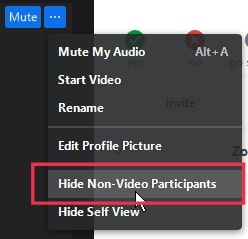
3. Se desideri mostrare nuovamente i partecipanti non video, fai clic sul pulsante " Visualizza " presente nell'angolo in alto a destra. Successivamente, fai clic su " Mostra partecipanti non video ".
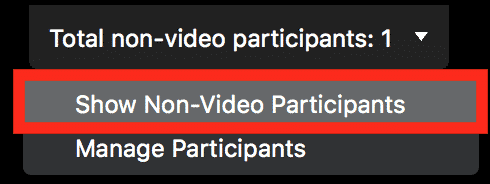
Domande frequenti (FAQ)
D 1. Come vedo tutti i partecipanti in Zoom?
Puoi vedere i feed video di tutti i partecipanti sotto forma di griglie, utilizzando la funzione " Vista galleria " offerta da Zoom. Tutto quello che devi fare è abilitarlo.
D 2. Come faccio a vedere tutti su Zoom quando condivido il mio schermo?
Vai alle Impostazioni e quindi fai clic sulla scheda " Condividi schermo ". Ora, spunta la modalità " side-by-side ". Dopo averlo fatto, Zoom ti mostrerà automaticamente i partecipanti quando condividi lo schermo.
D 3. Quanti partecipanti puoi vedere su Zoom?
Per gli utenti desktop , Zoom consente fino a 49 partecipanti su una singola pagina. Se la riunione ha più di 49 membri, Zoom crea pagine aggiuntive per adattarsi a questi partecipanti rimanenti. Puoi scorrere avanti e indietro per visualizzare tutte le persone nell'incontro.
Per gli utenti di Smartphone , Zoom consente fino a 4 partecipanti per pagina e, proprio come per gli utenti di PC, puoi anche scorrere verso sinistra e verso destra per visualizzare tutti i feed video presenti nella riunione.
Consigliato:
- Come spegnere la mia fotocamera su Zoom?
- Come giocare a una faida familiare su Zoom
- Come decomprimere i file sul telefono Android
- 3 modi per inviare e ricevere MMS tramite WiFi
Ci auguriamo che questa guida sia stata utile e che tu sia stato in grado di visualizzare tutti i partecipanti, ordinare la griglia e nascondere/mostrare i partecipanti non video su Zoom. Se hai ancora domande su questo articolo, sentiti libero di chiederle nella sezione commenti.
